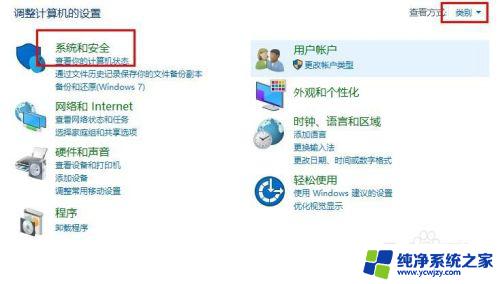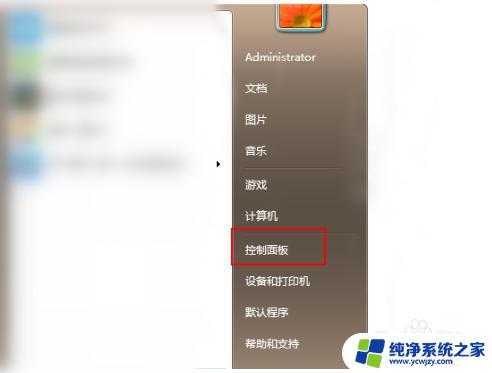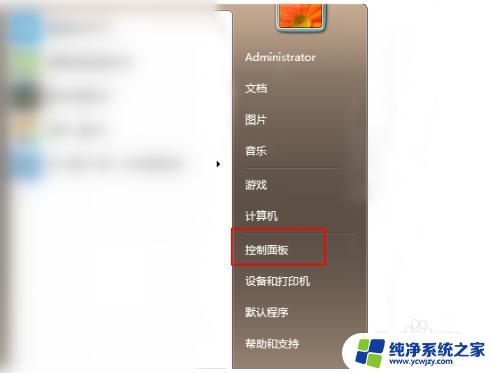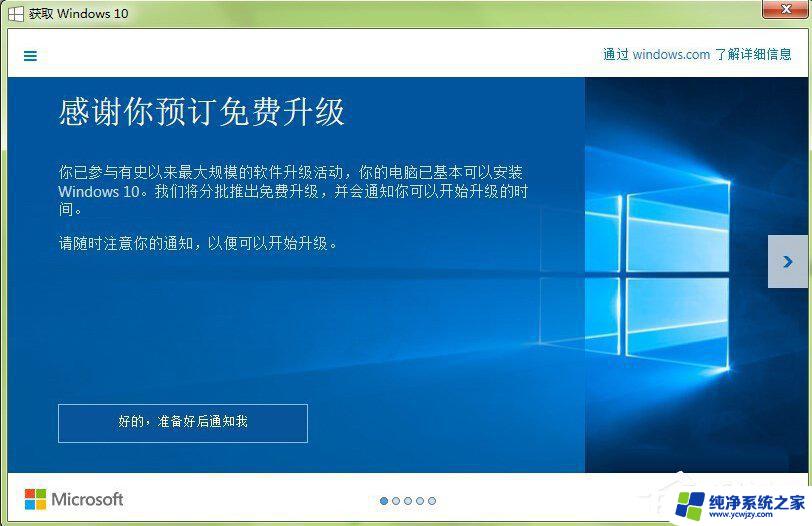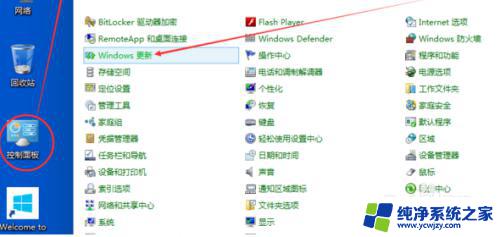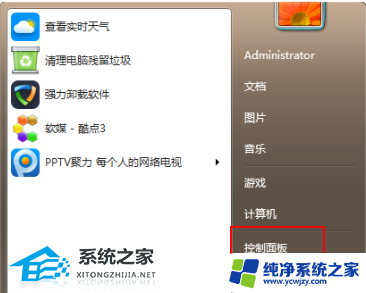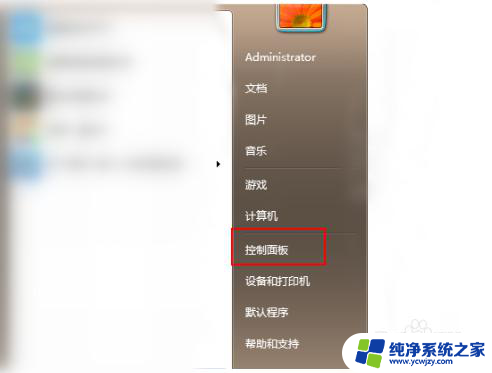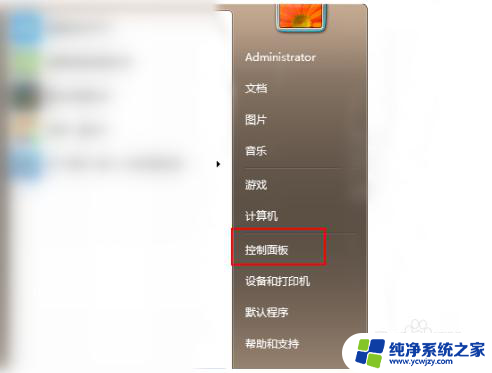怎样从win8升级到win10系统 Win8如何升级至Win10的图文教程
怎样从win8升级到win10系统,随着科技的不断进步和操作系统的更新换代,许多用户想要将自己的Windows 8升级到更先进的Windows 10系统,对于一些用户来说,升级过程可能有些困惑和棘手。为了帮助大家更好地了解和掌握这一升级过程,本文将为大家介绍一篇图文教程,详细解释了从Windows 8升级到Windows 10的步骤和方法。无论您是新手还是有一定电脑使用经验的用户,相信通过本文的指导,您都能轻松顺利地完成系统升级,享受到Windows 10带来的新功能和优化。
具体步骤:
1.开启电脑,打开“控制面板”(tips:控制面板查看方式为“类别”)。在控制面板点击“系统和安全”
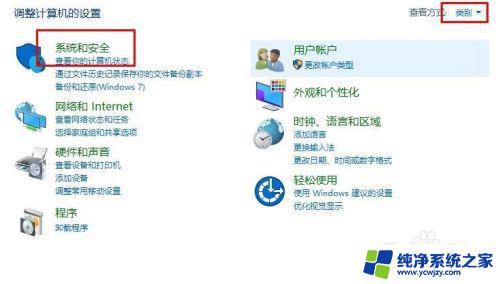
2.接着点击“Windows更新”,在右侧点击“检查更新”
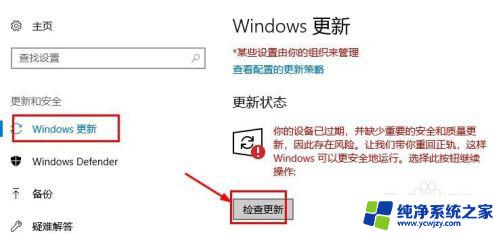
3.接着系统会自动检测更新,在弹出的安装win10系统界面。点击“开始安装”
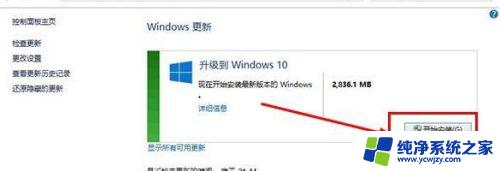
4.接着会下载系统,等待下载完毕点击“接受”开始安装
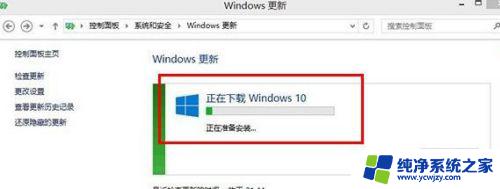
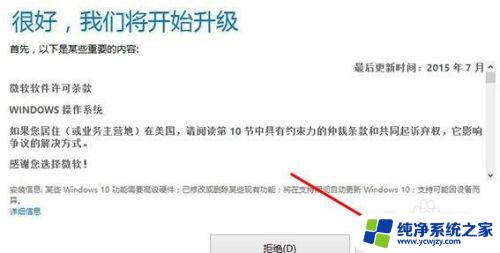
5.最后等待系统安装完成(tips:按安装系统提示操作即可)就升级成功了。
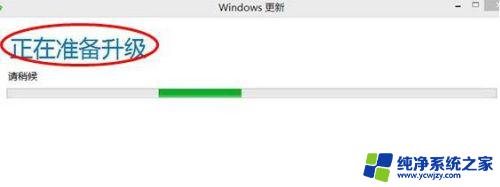
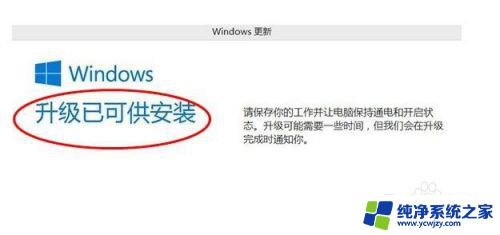

以上是完整的从Win8升级到Win10系统的步骤,有需要的用户可以根据这些步骤进行操作,希望这对大家有所帮助。